
时间:2021-01-18 08:16:29 来源:www.win10xitong.com 作者:win10
总是看见有些用户遇到了win10系统远程桌面连接操作演示问题后就手足无措,因为考虑到很多网友都不太精通win10系统,对win10系统远程桌面连接操作演示的问题如果遇到了也可能会束手无策。有人问了,我没有任何电脑基础,我该怎么解决呢?我们可以按照这个步骤来解决:1、以win10系统为例说明,进入系统后按键盘上的win+r键打开运行功能,然后在运行框中输入"mstsc",点击确定按钮,进入下一步。2、这时会弹出一个远程桌面链接的窗口,在计算机处出入需要链接的ip地址,然后点击链接即可即可,这样这个问题就解决啦!下面我们一起来看看非常详细的win10系统远程桌面连接操作演示的的详尽处理方式。
1.以win10系统为例。进入系统后,按键盘上的win r键打开running功能,然后在running框中输入‘mstsc ’,点击ok进入下一步。
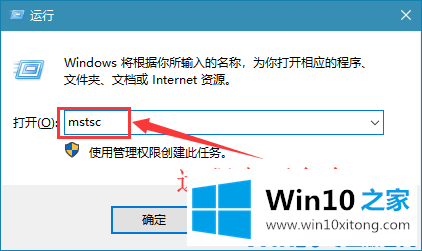
2.这时,会弹出一个远程桌面链接窗口。输入并退出要在计算机上链接的ip地址,然后单击链接。
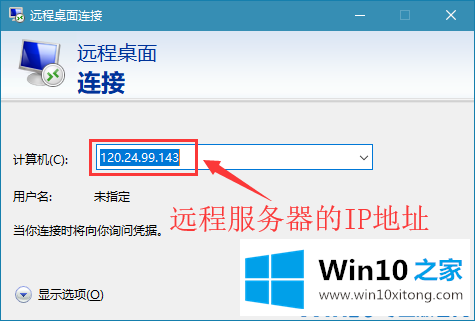
3.之后,远程桌面链接工具将开始建立和链接远程计算机。
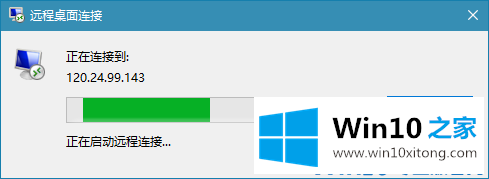
以上是win10系统远程桌面连接操作的演示,希望对大家有所帮助。
许多朋友都遇到了win10系统远程桌面连接操作演示的问题,只需要按照上面小编说的方法去做,就可以解决,今天的内容到这里就结束了,对这个感兴趣的网友,可以用上面的方法试一试,希望对大家有所帮助。